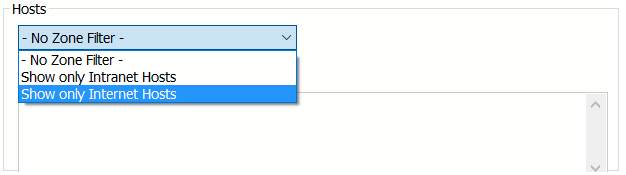fiddler
来源:互联网 发布:麦子学院 python 彭亮 编辑:程序博客网 时间:2024/06/05 19:30
1) 字段说明
Fiddler想要抓到数据包,要确保Capture Traffic是开启,在File –> Capture Traffic。开启后再左下角会有显示,当然也可以直接点击左下角的图标来关闭/开启抓包功能。
名称
含义
#
抓取HTTP Request的顺序,从1开始,以此递增
Result
HTTP状态码
Protocol
请求使用的协议,如HTTP/HTTPS/FTP等
Host
请求地址的主机名
URL
请求资源的位置
Body
该请求的大小
Caching
请求的缓存过期时间或者缓存控制值
Content-Type
请求响应的类型
Process
发送此请求的进程:进程ID
Comments
允许用户为此回话添加备注
Custom
允许用户设置自定义值
图标
含义
![]()
请求已经发往服务器
![]()
已从服务器下载响应结果
![]()
请求从断点处暂停
![]()
响应从断点处暂停
![]()
请求使用 HTTP 的 HEAD 方法,即响应没有内容(Body)
![]()
请求使用 HTTP 的 POST 方法
![]()
请求使用 HTTP 的 CONNECT 方法,使用 HTTPS 协议建立连接隧道
![]()
响应是 HTML 格式
![]()
响应是一张图片
![]()
响应是脚本格式
![]()
响应是 CSS 格式
![]()
响应是 XML 格式
![]()
响应是 JSON 格式
![]()
响应是一个音频文件
![]()
响应是一个视频文件
![]()
响应是一个 SilverLight
![]()
响应是一个 FLASH
![]()
响应是一个字体
![]()
普通响应成功
![]()
响应是 HTTP/300、301、302、303 或 307 重定向
![]()
响应是 HTTP/304(无变更):使用缓存文件
![]()
响应需要客户端证书验证
![]()
服务端错误
![]()
会话被客户端、Fiddler 或者服务端终止
2). Statistics 请求的性能数据分析
3). Inspectors 查看数据内容
4). AutoResponder 允许拦截指定规则的请求
5). Composer 自定义请求发送服务器
Composer允许自定义请求发送到服务器,可以手动创建一个新的请求,也可以在会话表中,拖拽一个现有的请求
Parsed模式下你只需要提供简单的URLS地址
6). Filters 请求过滤规则
Fiters 是过滤请求用的,左边的窗口不断的更新,当你想看你系统的请求的时候,你刷新一下浏览器,一大片不知道哪来请求,看着碍眼,它还一直刷新你的屏幕。这个时候通过过滤规则来过滤掉那些不想看到的请求。
勾选左上角的Use Filters开启过滤器,这里有两个最常用的过滤条件:Zone和Host
1、Zone 指定只显示内网(Intranet)或互联网(Internet)的内容:
2、Host 指定显示某个域名下的会话:
如果框框为黄色(如图),表示修改未生效,点击红圈里的文字即可
7). Timeline 请求响应时间
在左侧会话窗口点击一个或多个(同时按下 Ctrl 键),Timeline 便会显示指定内容从服务端传输到客户端的时间:
2. Fiddler 设置解密HTTPS的网络数据
Fiddler可以通过伪造CA证书来欺骗浏览器和服务器。Fiddler是个很会装逼的好东西,大概原理就是在浏览器面前Fiddler伪装成一个HTTPS服务器,而在真正的HTTPS服务器面前Fiddler又装成浏览器,从而实现解密HTTPS数据包的目的。
解密HTTPS需要手动开启,依次点击:
1. Tools –> Fiddler Options –> HTTPS
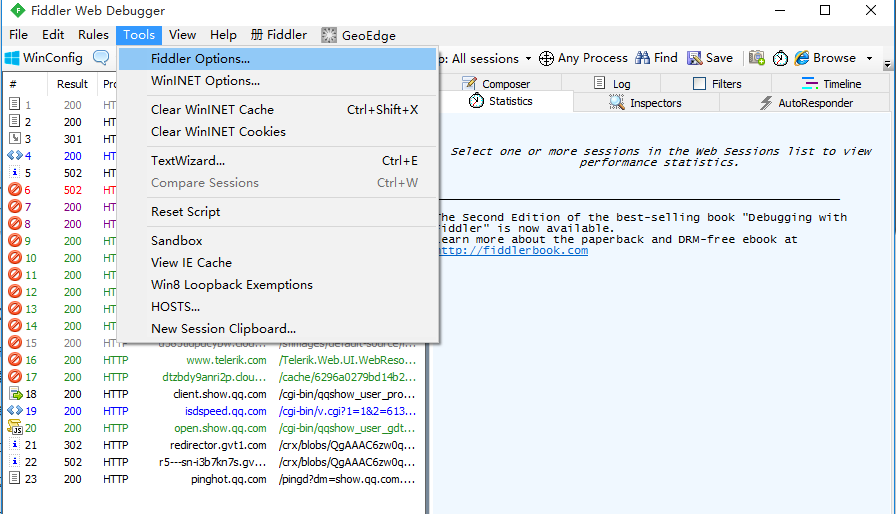
2. 勾选Decrypt HTTPS Traffic
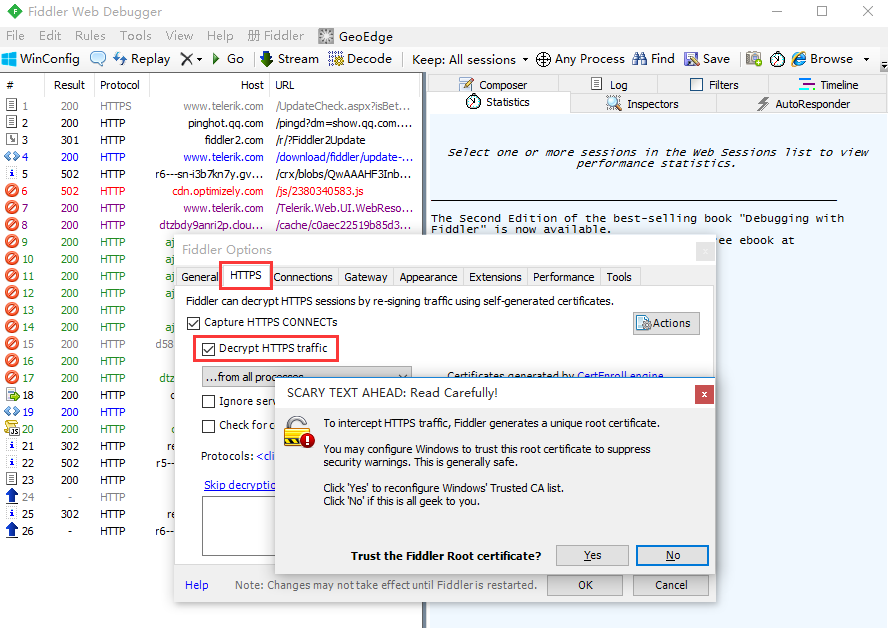
3. 点击OK
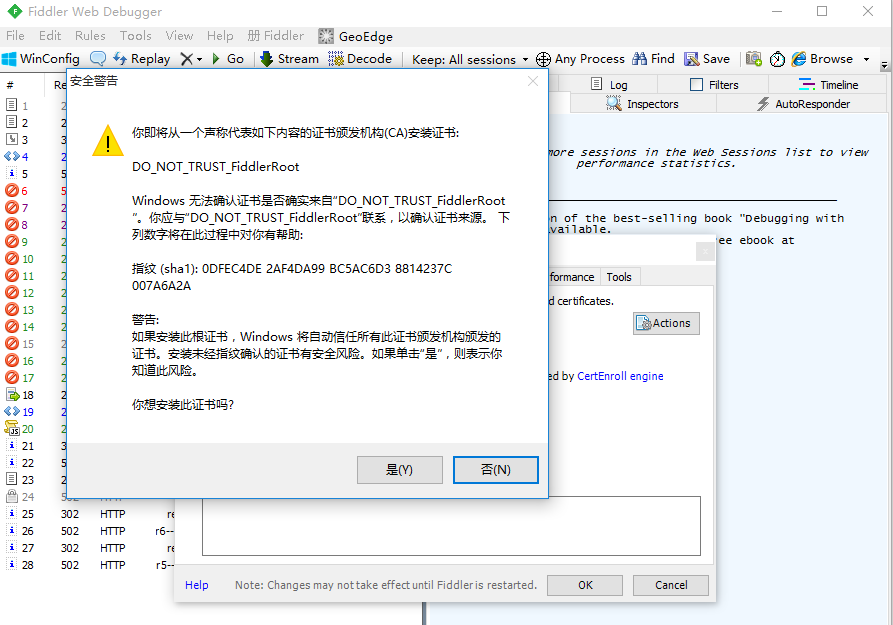
4. Fiddler 内置命令与断点
FIddler断点功能就是将请求截获下来,但是不发送命令
对应请求项
介绍
示例
?
All
问号后边跟一个字符串,可以匹配出包含这个字符串的请求>
Body
大于号后面跟一个数字,可以匹配出请求大小,大于这个数字请求>1000
<
Body
小于号跟大于号相反,匹配出请求大小,小于这个数字的请求<100
=
Result
等于号后面跟数字,可以匹配HTTP返回码=200
@
Host
@后面跟Host,可以匹配域名@www.baidu.com
select
Content-Type
select后面跟响应类型,可以匹配到相关的类型select image
cls
All
清空当前所有请求cls
dump
All
将所有请求打包成saz压缩包,保存到“我的文档\Fiddler2\Captures”目录下dump
start
All
开始监听请求start
stop
All
停止监听请求stop
断点命令bpafter
All
bpafter后边跟一个字符串,表示中断所有包含该字符串的请求bpafter baidu(输入bpafter解除断点)
bpu
All
跟bpafter差不多,只不过这个是收到请求了,中断响应bpu baidu(输入bpu解除断点)
bps
Result
后面跟状态吗,表示中断所有是这个状态码的请求bps 200(输入bps解除断点)
bpv / bpm
HTTP方法
只中断HTTP方法的命令,HTTP方法如POST、GETbpv get(输入bpv解除断点)
g / Go
All
放行所有中断下来的请求g
断点命令:
断点可以直接点击Fiddler下图的图标位置,就可以设置全部请求的断点,断点的命令可以精确设置需要截获那些请求。如下示例:
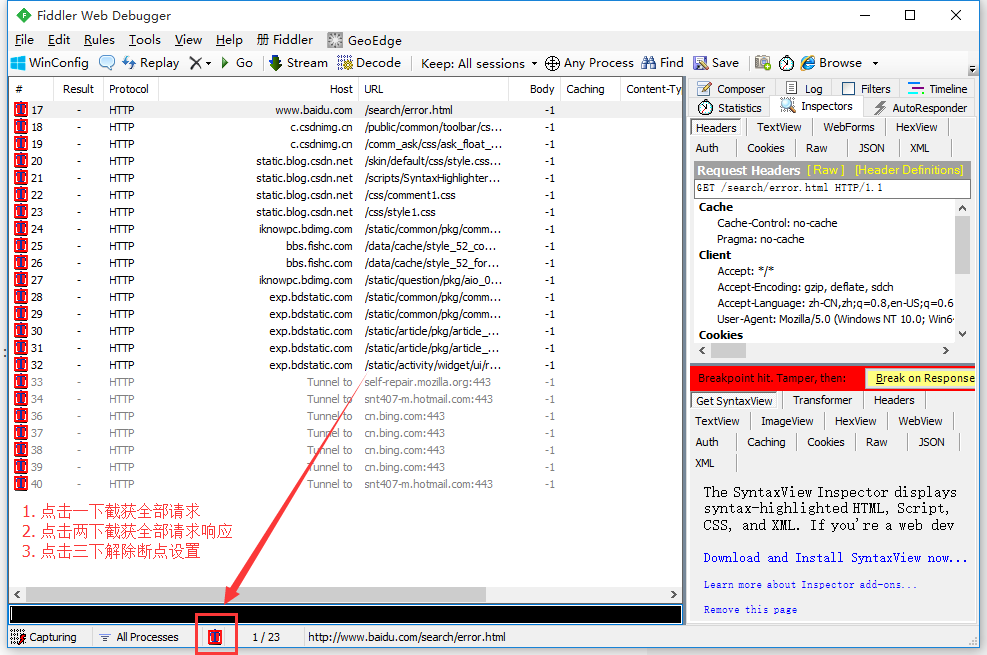
命令:
bpafter


bps

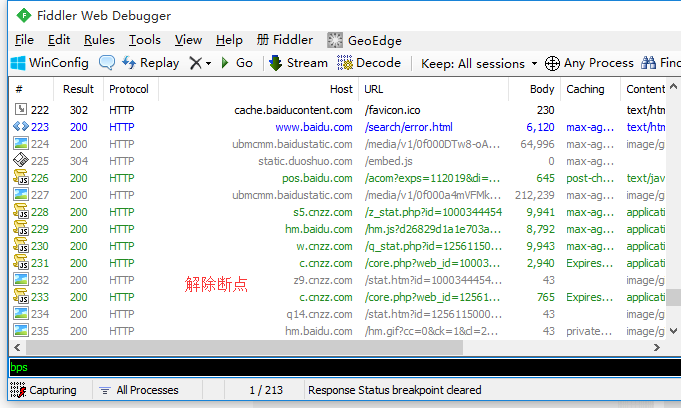
bpv
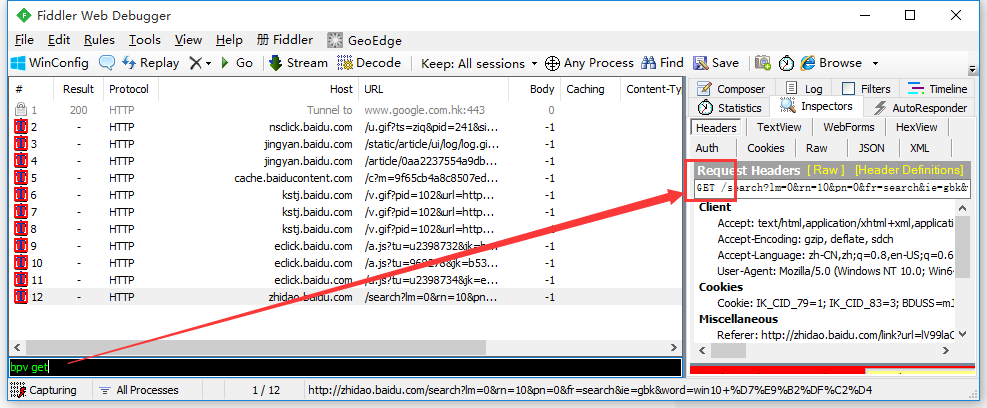
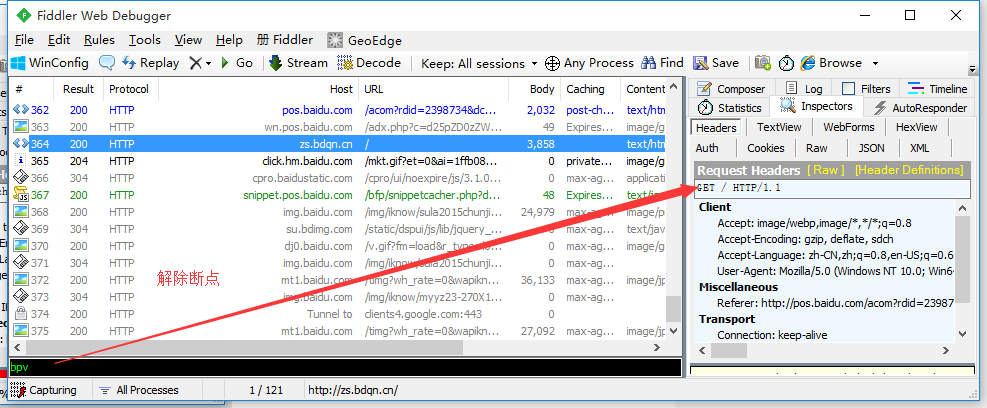
g / go
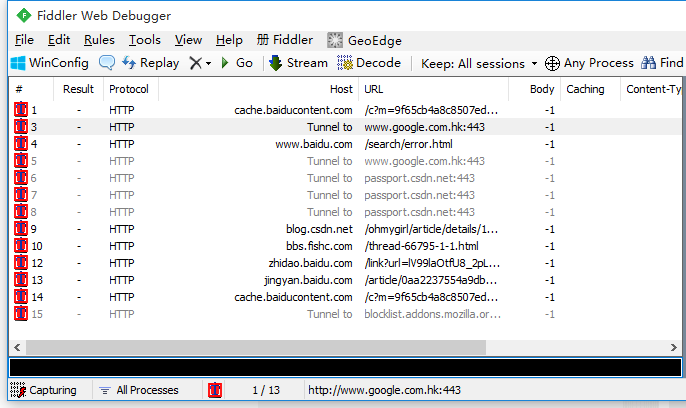

- Fiddler
- fiddler
- fiddler
- fiddler
- Fiddler
- Fiddler
- fiddler
- fiddler
- Fiddler
- Fiddler
- FIDDLER
- Fiddler
- Fiddler
- fiddler
- fiddler
- Fiddler
- fiddler
- fiddler
- MySql基本查询、连接查询、子查询、正则表达查询讲解
- 提交订单系统自动发送邮件到收件人邮箱优化(邮件正文内容为当天数据,附件内容为当月数据)
- 程序员你为什么这么累:编码习惯之日志建议
- java注解之注解的使用和定义
- modelsim 快捷键
- fiddler
- 超级详细的swift语言搭建项目框架
- 交叉编译opencv3.1.0和opencv_contrib/,在R16上运行HelloOpencv程序
- Spark Streaming 实战案例(五) Spark Streaming与Kafka
- ViewPager网络请求图片并无限轮播
- android.content.res.Resources$NotFoundException: String resource ID #0x1
- java学习日志 函数的两个明确
- java进阶之路
- js oop之继承